1Password: لم نتمكن من الوصول إلى الخادم

إذا 1Password غير قادر على الوصول إلى الخادم، قرص إعدادات المتصفح الخاص بك للسماح كافة ملفات تعريف الارتباط وتحديث نسخة المتصفح الخاص بك.

قد تظهر رسائل خطأ مختلفة على الشاشة أحيانًا عندما تستخدم تطبيق 1Password. غطينا بالفعل القضايا متزامنة و مواطن الخلل لتوفير كلمة مرور في الأدلة السابقة.
في هذا الدليل ، سنركز على خطأ آخر كان يزعج العديد من مستخدمي تطبيق 1Password لسطح المكتب. نحن نتحدث عن رسالة الخطأ المحددة هذه: "تعذر إنشاء اتصال بتطبيق 1Password Desktop". يشير هذا الخطأ إلى توقف تكامل سطح المكتب 1Password عن العمل.
مرة أخرى في أغسطس 2020 ، قررت 1Password تعطيل 1Password X Desktop App Integration مؤقتًا . في وقت كتابة هذا التقرير ، لا تزال الميزة غير متوفرة لمستخدمي Mac و Windows. لكن الشركة أضافت مؤخرًا تكامل تطبيقات سطح المكتب إلى Linux. هذا يعني أن الميزة يجب أن تكون متاحة مرة أخرى على Mac و Windows في الأسابيع أو الأشهر القادمة.
ومع ذلك ، إذا استمرت مشكلات تكامل سطح المكتب 1Password ، فيمكنك استخدام حلول استكشاف الأخطاء وإصلاحها أدناه.
عادةً ما يحدث رمز الخطأ هذا على Chrome ، ولكنه قد يظهر أحيانًا على Safari و Edge أيضًا. تأكد من تشغيل أحدث إصدارات 1Password أو Safari أو Edge أو Chrome وتحديث إصدار نظام التشغيل الخاص بك. بعد القيام بذلك ، أعد تشغيل الكمبيوتر ، وابدأ تشغيل 1Password مرة أخرى ، وتحقق من النتائج.
قم بتعطيل برنامج مكافحة الفيروسات وجدار الحماية و VPN والبرامج الأخرى المشابهة وتحقق مما إذا كان الخطأ قد اختفى. ربما تتداخل بعض هذه البرامج مع 1Password بطريقة أو بأخرى. لا تنس إعادة تمكين أدوات الأمان الخاصة بك بعد تشغيل كلمة مرور واحدة بنجاح. بالإضافة إلى ذلك ، انتقل إلى إعدادات مكافحة الفيروسات والجدار الناري والقائمة البيضاء 1Password.
قام العديد من مستخدمي Mac بحل هذه المشكلة عن طريق إنهاء 1Password تمامًا.
انتقل إلى إعدادات شريط أدوات Mac ، وحدد 1Password ، وانقر فوق Quit 1Password بالكامل .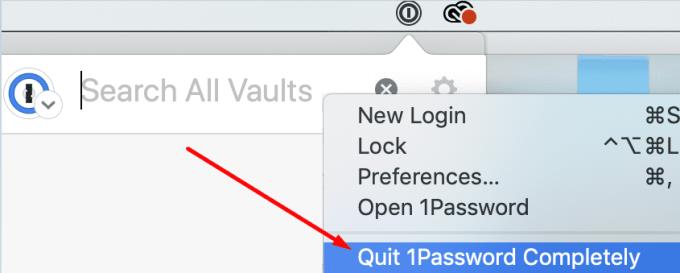
أعد تشغيل تطبيق 1Password لسطح المكتب وتحقق من استعادة الاتصال.
أكد العديد من المستخدمين أن إعادة تثبيت تطبيق 1Passowrd لسطح المكتب وامتداد المتصفح حل المشكلة.
انتقل إلى لوحة التحكم ، وحدد إلغاء تثبيت برنامج ، وانقر فوق 1Password ، واضغط على زر إلغاء التثبيت .
لإلغاء تثبيت الامتداد ، قم بتشغيل Chrome ، وانتقل إلى المزيد من الأدوات ، وحدد الامتدادات . حدد موقع 1Password واضغط على زر إزالة .
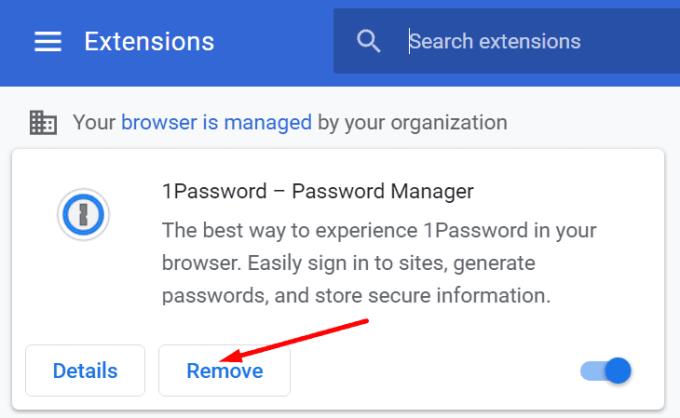
انتقل إلى مجلد التطبيقات واسحب 1Password إلى سلة المهملات .
قم بتشغيل Safari ، وانتقل إلى التفضيلات ، وحدد الامتدادات . اضغط على زر إلغاء التثبيت لإزالة الامتداد.
أعد تشغيل الكمبيوتر وأعد تثبيت 1Password.
إذا كنت تواجه هذا الخطأ على Chromium Edge على جهاز Mac ، فأنت بحاجة إلى استخدام حل محدد لتحرّي الخلل وإصلاحه لإصلاحه.
انتقل إلى مجلد التطبيقات وتأكد من تخزين كل من تطبيق 1Password والمتصفح في هذا المجلد.
ثم انتقل إلى Finder ، وانقر على Go and Go to Folder . انسخ والصق المسار التالي في شريط البحث: ~ / Library / Application Support / Google / Chrome / NativeMessagingHosts / . اضغط على مفتاح العودة.
حدد موقع المجلد التالي وانسخه إلى سطح المكتب: 2bua8c4s2c.com.agilebits.1password.json .
ثم انقر فوق " انتقال" وحدد " الانتقال إلى المجلد" . انسخ والصق مسار المتصفح واضغط على Return. بالنسبة لمعظم المستخدمين ، فإن المسارات القياسية هي كما يلي:
بعد ذلك ، افتح مجلد NativeMessagingHosts . إذا لم يكن متاحًا ، فقم بإنشائه بنفسك.
ثم اسحب ملف 2bua8c4s2c.com.agilebits.1password.json من سطح المكتب إلى مجلد NativeMessagingHosts .
أغلق المستعرض الخاص بك ، وقم بتشغيل Edge مرة أخرى ، وتحقق من النتائج.
إذا لم يتمكن المستعرض الخاص بك من إنشاء اتصال بتطبيق 1Password لسطح المكتب ، فقم بتحديث جهاز الكمبيوتر الخاص بك ، واخرج من 1Password ، وأعد تشغيل جهازك. إذا استمرت المشكلة ، فأعد تثبيت 1Password وقم بتثبيت نسخة جديدة من التطبيق. ما رأيك في ميزة تكامل سطح المكتب في 1Password؟ هل تجدها مفيدة أم زائدة عن الحاجة؟ شارك بأفكارك في التعليقات أدناه.
هل لديك بعض ملفات RAR التي ترغب في تحويلها إلى ملفات ZIP؟ تعلم كيفية تحويل ملف RAR إلى صيغة ZIP.
هل تحتاج إلى جدولة اجتماعات متكررة على MS Teams مع نفس أعضاء الفريق؟ تعلم كيفية إعداد اجتماع متكرر في Teams.
نوضح لك كيفية تغيير لون التمييز للنصوص وحقول النص في أدوبي ريدر من خلال هذا الدليل خطوة بخطوة.
في هذا الدليل، نوضح لك كيفية تغيير إعداد التكبير الافتراضي في أدوبي ريدر.
يمكن أن يكون Spotify مزعجًا إذا كان يفتح تلقائيًا كلما قمت بتشغيل جهاز الكمبيوتر الخاص بك. قم بتعطيل البدء التلقائي باستخدام هذه الخطوات.
إذا فشل LastPass في الاتصال بخوادمه، قم بمسح ذاكرة التخزين المؤقت المحلية، تحديث مدير كلمات المرور، وتعطيل ملحقات المتصفح الخاصة بك.
لا يدعم Microsoft Teams حاليًا عرض الاجتماعات والمكالمات على التلفاز بشكل طبيعي. لكن يمكنك استخدام تطبيق لمعاكسة الشاشة.
هل تتساءل كيف يمكنك دمج ChatGPT في Microsoft Word؟ هذا الدليل يوضح لك كيفية القيام بذلك بالضبط من خلال إضافة ChatGPT لـ Word في 3 خطوات سهلة.
احتفظ بمسح الكاش في متصفح جوجل كروم الخاص بك مع هذه الخطوات.
يمكن أن تجعل المراجع المتقاطعة مستندك أكثر سهولة في الاستخدام وتنظيمًا وإمكانية الوصول. هذا الدليل سيعلمك كيفية إنشاء المراجع المتقاطعة في Word.







